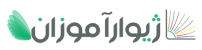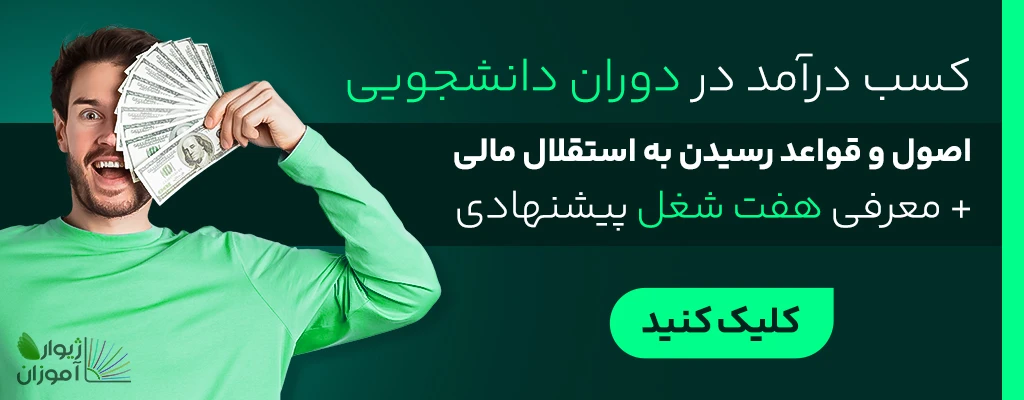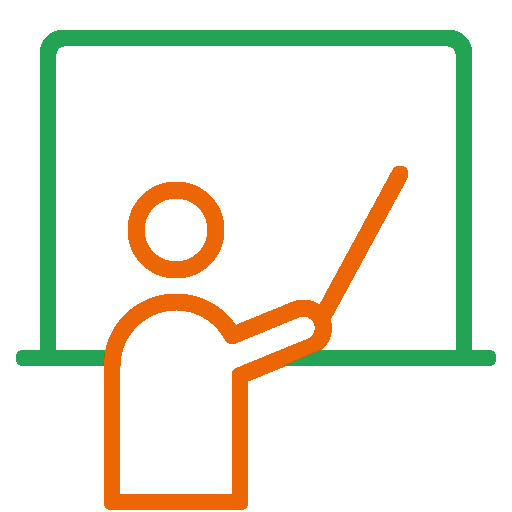وقتی صحبت از نگارش مقالات علمی یا پایاننامهها میشود، نرمافزار EndNote یکی از بهترین و قدرتمندترین ابزارها برای مدیریت منابع و رفرنسدهی دقیق شناخته میشود. این ابزار به شما امکان میدهد تا صدها رفرنس را در چند دقیقه به متون خود اضافه کرده و سبک استناد خود را (مثل APA، MLA، یا Chicago) تغییر دهید.
اما حتی بهترین ابزارها نیز ممکن است گاهی با خطاهایی همراه باشند. یکی از مشکلات رایج EndNote، نمایش عبارت {Citation} به جای اطلاعات کامل رفرنسها در نرمافزار Word است. این خطا میتواند فرآیند نگارش را مختل و منجر به صرف زمان و انرژی زیادی برای رفع مشکل شود. با آموزش اندنوت میتوان از بسیاری از این مشکلات جلوگیری کرد.
در این مقاله، دلایل رخ دادن این خطا و روشهای قطعی برای حل آن را بررسی میکنیم تا بتوانید با خیال راحت به نوشتن مقالات و پایاننامههای خود ادامه دهید.
مشکل ظاهر شدن {Citation}
فرض کنید در حال نگارش مقاله علمی یا پایاننامه خود هستید. شما از EndNote برای مدیریت منابع استفاده میکنید و همهچیز تا مرحله رفرنسدهی خوب پیش میرود. اما به محض اینکه منبعی را وارد Word میکنید، به جای اطلاعات رفرنس (مثل نام نویسنده و تاریخ)، فقط عبارت {Citation} نمایش داده میشود.
این اتفاق معمولاً زمانی رخ میدهد که پلاگین EndNote در نرمافزار Word غیرفعال شده یا سبک استناد به درستی انتخاب نشده است. با ادامه کار، ممکن است متوجه شوید که این مشکل روی کل روند شمارهگذاری و استناد در مقاله شما تأثیر گذاشته است.
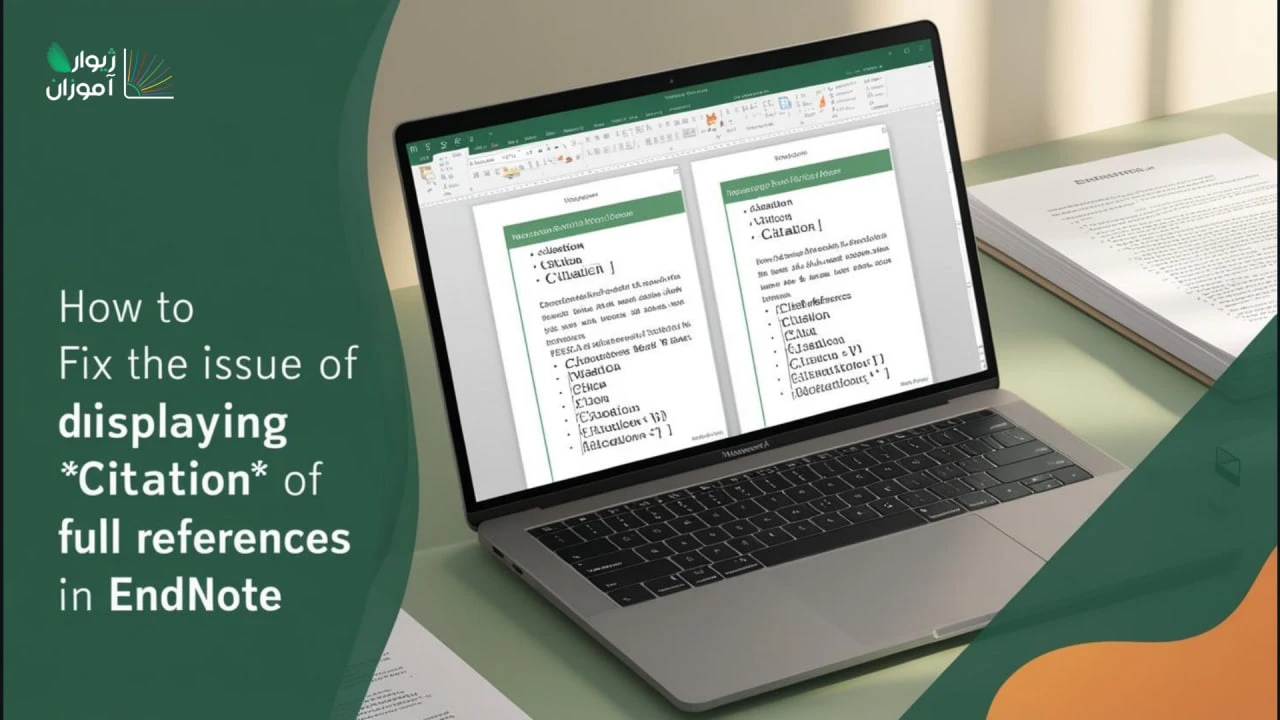
مشکلاتی که در پیش خواهید داشت
اگر مشکل {Citation} سریعاً برطرف نشود، با عواقب زیر روبرو خواهید شد:
بهمریختگی نگارش:
تمامی منابع وارد شده به متن، به درستی نمایش داده نمیشوند و ترتیب شمارهگذاری آنها از بین میرود.
ارجاعات نامعتبر:
هنگام ارسال مقاله به یک مجله علمی یا ثبت پایاننامه، وجود چنین خطایی ممکن است منجر به رد شدن کار شما شود.
اتلاف زمان:
برای رفع این خطا، ممکن است زمان زیادی از برنامهریزی شما به هدر رود.
کاهش تمرکز:
در عین حال، احساس ناامیدی و استرس ممکن است شما را در ادامه روند نگارش بازدارد.
بنابراین، حل این مشکل در اسرع وقت ضروری است!
دلایل اصلی وقوع خطای {Citation}
وقوع مشکل {Citation} میتواند به دلایل مختلفی باشد. در زیر به رایجترین دلایل این خطا اشاره میکنیم:
- انتخاب سبک استناد نادرست:
سبک استناد مناسب (مانند APA، MLA یا Harvard) به صورت صحیح در نرمافزار EndNote تنظیم نشده است.
- غیرفعال بودن پلاگین EndNote در Word:
گاهی اوقات پلاگین EndNote که وظیفه هماهنگی بین EndNote و Word را برعهده دارد، غیرفعال میشود.
- ناهماهنگی نسخهها:
مشکل در هماهنگی بین نسخههای نرمافزار Word و EndNote به دلیل بروزرسانی ناقص یا استفاده از نسخه قدیمی.
- نقص در دادههای Library:
اگر دادههای فایل Library شما دچار خرابی یا نقص باشند، این خطا ممکن است رخ دهد.
چگونه خطای {Citation} را رفع کنیم؟
در ادامه به راهحلهایی میپردازیم که میتوانند بهطور قطعی این مشکل را برطرف کنند. سعی کنید مراحل زیر را به ترتیب انجام دهید.
1. بررسی و انتخاب سبک استناد مناسب
- در نرمافزار EndNote، به منوی Edit → Output Styles بروید و مطمئن شوید که سبک استناد (مانند APA، MLA، Harvard یا دیگر سبکها) به درستی انتخاب شده است.
- اگر سبک مناسبی وجود ندارد، میتوانید استایل موردنظر را از وبسایت رسمی EndNote دانلود و نصب کنید.
2. فعالسازی پلاگین EndNote در Word
- در Word به بخش File → Options → Add-Ins بروید.
- در قسمت Manage Add-ins، مطمئن شوید که پلاگین EndNote فعال است.
- اگر پلاگین غیرفعال است، آن را انتخاب و روی دکمه Enable کلیک کنید.
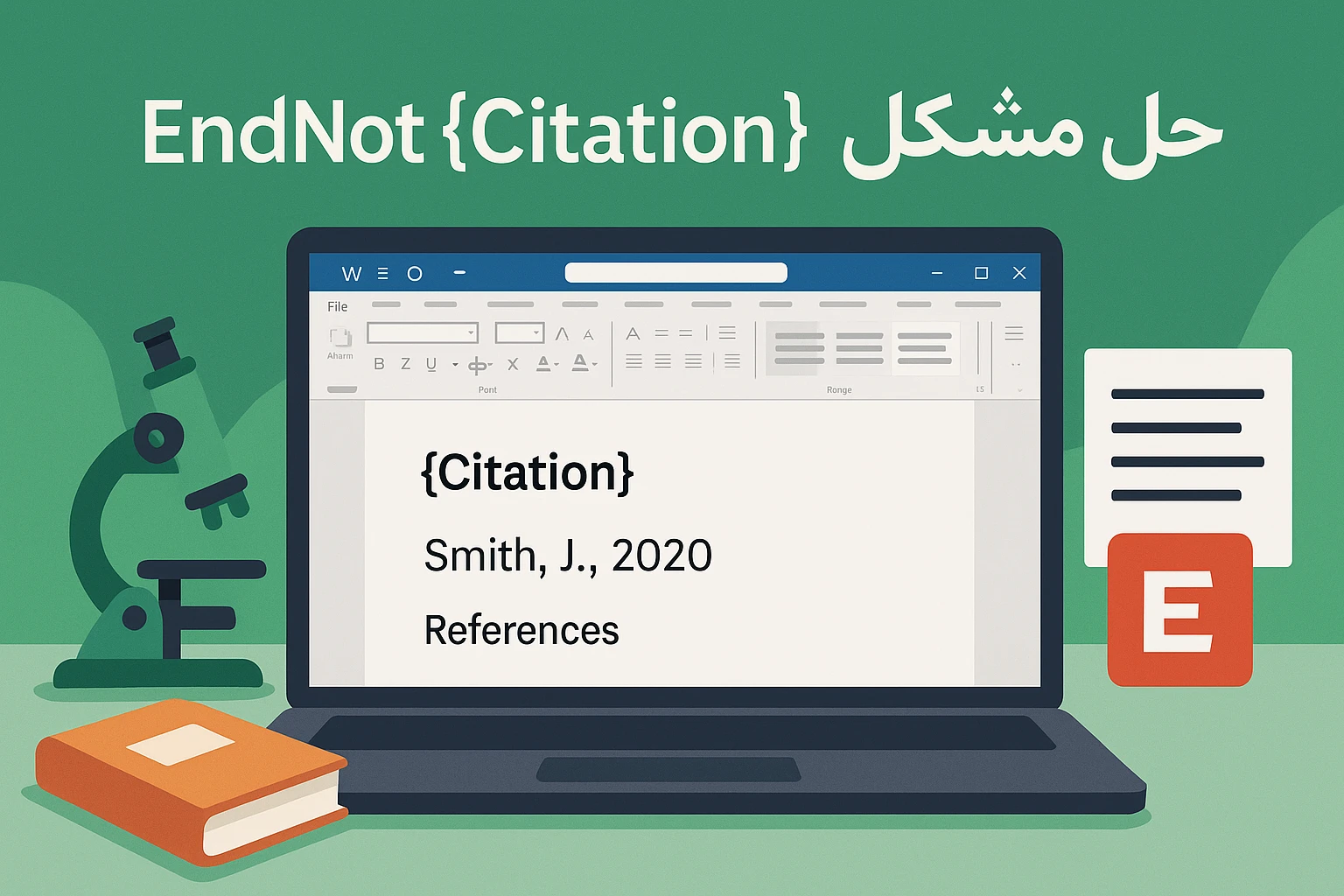
3. استفاده از دستور “Update Citations and Bibliography”
- در نرمافزار Word، به تب EndNote بروید.
- روی گزینه Update Citations and Bibliography کلیک کنید.
- این دستور تمامی استنادها را بروزرسانی کرده و اطلاعات کامل رفرنسها را نمایش میدهد.
4. بروزرسانی نسخههای Word و EndNote
- بررسی کنید که نسخههای Word و EndNote بهروز و با یکدیگر سازگار باشند.
- در صورت استفاده از نسخههای قدیمی، پیشنهاد میشود نرمافزارها را به آخرین نسخه ارتقا دهید.
5. بازسازی دادههای Library
- اگر همچنان مشکل باقی است، ممکن است فایل Library شما دچار نقص شده باشد.
- به نرمافزار EndNote بروید، Library → Tools → Recover Library را انتخاب کرده و فایل Library خود را بازسازی کنید.
6. حذف و اضافه مجدد رفرنسها
- اگر هیچکدام از راهحلها مشکل را رفع نکرد، رفرنسهای موجود در متن را حذف کنید و دوباره آنها را اضافه نمایید.
سخن پایانی
رفع خطای {Citation} در نرمافزار EndNote فرآیندی ساده ولی حیاتی است که میتواند از اتلاف وقت و استرس جلوگیری کند. با دنبال کردن مراحل بالا، میتوانید این مشکل را در سریعترین زمان ممکن برطرف کنید و روند نوشتن مقالات یا پایاننامههای خود را بدون وقفه ادامه دهید.
اگر همچنان با مشکل مواجه هستید، پیشنهاد میکنم با تیم پشتیبانی EndNote تماس بگیرید یا از گروههای تخصصی در صفحات لینکدین و فرومهای علمی کمک بگیرید.